EXCEL MACRO
PENGERTIAN :
Excel Macro adalah suatu menu
aplikasi yang ada pada Microsoft Excel dimana Excel Macro ini berfungsi sebagai
sebuah aplikasi yang memiliki perintah program untuk Visual Basic (VB).
LANGKAH-LANGKAH MENGGUNAKAN EXCEL MACRO :
1. Klik START -> klik All Programs -> pilih Microsoft Office -> pilih
Microsoft Excel
2. Pada Ms.Excel buat
sumber data
3. Kemudian pilih menu View pada Ms. Excel -> klik Macros -> klik Record Macro
4. Tampil kotak dialog -> pada Shortcut key ketik salah satu huruf contoh pada gambar Ctrl+t (jika
yang diketik huruf kapital maka akan tampil pada Shortcut key yaitu
Ctrl+Shift+T) -> lalu klik OK
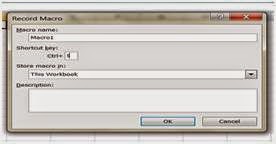
5. Kemudian pilih menu Insert pada Ms. Excel -> klik Table
Maka tampilan data tabel pada Ms. Excel menjadi lebih menarik dengan warna
7. Kembali lagi ke menu View -> klik Macros -> klik Stop Record
8. Setelah di Stop Record lalu di Undo sampai tampilan tabel
seperti semula atau belum ada datanya -> klik Ctrl+t pada keyboard -> maka akan kembali lagi tampilan tabel data yang telah dibuat
9. Tabel data yang telah dibuat selanjutnya jika ada
perhitungan , maka gunakan fungsi yang ada pada Ms. Excel (Excel Macro)
misalnya fungsi matematika (SUM) dan fungsi statistik (AVERAGE , MAX , MIN)
Pilih menu Formulas -> klik AutoSum (sebelumnya data yang ingin diperhitungkan diblok terlebih
dahulu)
10. Selesai.












Tidak ada komentar:
Posting Komentar